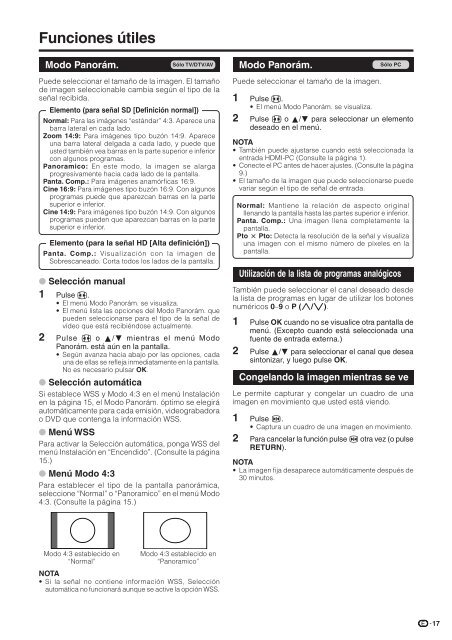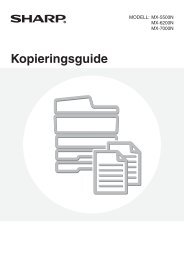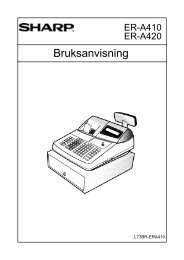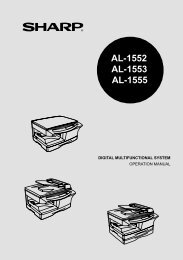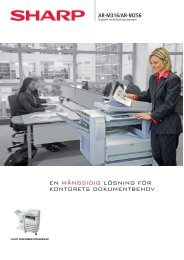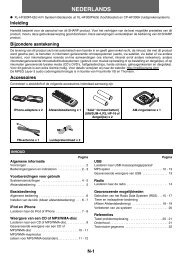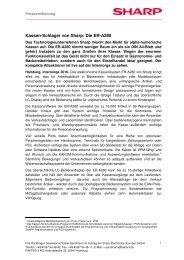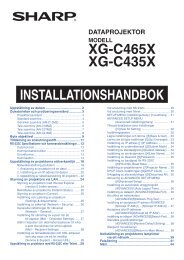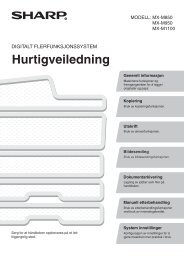LC-19D1E/S Operation-Manual ES - Sharp
LC-19D1E/S Operation-Manual ES - Sharp
LC-19D1E/S Operation-Manual ES - Sharp
Create successful ePaper yourself
Turn your PDF publications into a flip-book with our unique Google optimized e-Paper software.
Funciones útiles<br />
Modo Panorám.<br />
Puede seleccionar el tamaño de la imagen. El tamaño<br />
de imagen seleccionable cambia según el tipo de la<br />
señal recibida.<br />
Elemento (para señal SD [Definición normal])<br />
Normal: Para las imágenes “estándar” 4:3. Aparece una<br />
barra lateral en cada lado.<br />
Zoom 14:9: Para imágenes tipo buzón 14:9. Aparece<br />
una barra lateral delgada a cada lado, y puede que<br />
usted también vea barras en la parte superior e inferior<br />
con algunos programas.<br />
Panoramico: En este modo, la imagen se alarga<br />
progresivamente hacia cada lado de la pantalla.<br />
Panta. Comp.: Para imágenes anamórficas 16:9.<br />
Cine 16:9: Para imágenes tipo buzón 16:9. Con algunos<br />
programas puede que aparezcan barras en la parte<br />
superior e inferior.<br />
Cine 14:9: Para imágenes tipo buzón 14:9. Con algunos<br />
programas pueden que aparezcan barras en la parte<br />
superior e inferior.<br />
Elemento (para la señal HD [Alta definición])<br />
Panta. Comp.: Visualización con la imagen de<br />
Sobrescaneado. Corta todos los lados de la pantalla.<br />
● Selección manual<br />
1 Pulse f.<br />
• El menú Modo Panorám. se visualiza.<br />
• El menú lista las opciones del Modo Panorám. que<br />
pueden seleccionarse para el tipo de la señal de<br />
vídeo que está recibiéndose actualmente.<br />
2 Pulse f o a/b mientras el menú Modo<br />
Panorám. está aún en la pantalla.<br />
• Según avanza hacia abajo por las opciones, cada<br />
una de ellas se refleja inmediatamente en la pantalla.<br />
No es necesario pulsar OK.<br />
● Selección automática<br />
Si establece WSS y Modo 4:3 en el menú Instalación<br />
en la página 15, el Modo Panorám. óptimo se elegirá<br />
automáticamente para cada emisión, videograbadora<br />
o DVD que contenga la información WSS.<br />
● Menú WSS<br />
Para activar la Selección automática, ponga WSS del<br />
menú Instalación en “Encendido”. (Consulte la página<br />
15.)<br />
● Menú Modo 4:3<br />
Para establecer el tipo de la pantalla panorámica,<br />
seleccione “Normal” o “Panoramico” en el menú Modo<br />
4:3. (Consulte la página 15.)<br />
Modo 4:3 establecido en<br />
“Normal”<br />
NOTA<br />
• Si la señal no contiene información WSS, Selección<br />
automática no funcionará aunque se active la opción WSS.<br />
Modo Panorám.<br />
Sólo TV/DTV/AV Sólo PC<br />
Modo 4:3 establecido en<br />
“Panoramico”<br />
Puede seleccionar el tamaño de la imagen.<br />
1 Pulse f.<br />
• El menú Modo Panorám. se visualiza.<br />
2 Pulse f o a/b para seleccionar un elemento<br />
deseado en el menú.<br />
NOTA<br />
• También puede ajustarse cuando está seleccionada la<br />
entrada HDMI-PC (Consulte la página 1).<br />
• Conecte el PC antes de hacer ajustes. (Consulte la página<br />
9.)<br />
• El tamaño de la imagen que puede seleccionarse puede<br />
variar según el tipo de señal de entrada.<br />
Normal: Mantiene la relación de aspecto original<br />
llenando la pantalla hasta las partes superior e inferior.<br />
Panta. Comp.: Una imagen llena completamente la<br />
pantalla.<br />
Pto m Pto: Detecta la resolución de la señal y visualiza<br />
una imagen con el mismo número de píxeles en la<br />
pantalla.<br />
Utilización de la lista de programas analógicos<br />
También puede seleccionar el canal deseado desde<br />
la lista de programas en lugar de utilizar los botones<br />
numéricos 0–9 o P (r/s).<br />
1 Pulse OK cuando no se visualice otra pantalla de<br />
menú. (Excepto cuando está seleccionada una<br />
fuente de entrada externa.)<br />
2 Pulse a/b para seleccionar el canal que desea<br />
sintonizar, y luego pulse OK.<br />
Congelando la imagen mientras se ve<br />
Le permite capturar y congelar un cuadro de una<br />
imagen en movimiento que usted está viendo.<br />
1 Pulse Z.<br />
• Captura un cuadro de una imagen en movimiento.<br />
2 Para cancelar la función pulse Z otra vez (o pulse<br />
RETURN).<br />
NOTA<br />
• La imagen fija desaparece automáticamente después de<br />
30 minutos.<br />
17